Votre ami vient de quitter son ordinateur, le laissant déverrouillé. Comme ils le demandent essentiellement, cette opportunité appelle clairement une blague. Rien ne signifie, comme cacher le fichier pour un essai qui est dû demain ou en utilisant leur compte Amazon pour acheter un nouvel iPad. Il suffit de faire un petit quelque chose pour les énerver quand ils reviennent de la salle de bain.
Méthode One of Five:
Zoom avant et arrière
-
 1 Démarrez le navigateur Internet préféré de votre ami. Vous voulez qu'ils utilisent réellement le programme que vous faites, ou l'effort sera sans valeur.
1 Démarrez le navigateur Internet préféré de votre ami. Vous voulez qu'ils utilisent réellement le programme que vous faites, ou l'effort sera sans valeur. -
 2 Accédez à leur page d'accueil ou à un site Web qu'ils utilisent généralement. Il est préférable de le laisser sur leur page d'accueil afin qu'ils ne soient pas aussi suspects lorsqu'ils utilisent le navigateur. Mais certaines personnes configurent leur page d'accueil sur un écran vide ou voient des icônes de leurs sites les plus visités. Si tel est le cas, vous devriez aller sur Google ou sur un site Web similaire qu'ils visitent souvent.
2 Accédez à leur page d'accueil ou à un site Web qu'ils utilisent généralement. Il est préférable de le laisser sur leur page d'accueil afin qu'ils ne soient pas aussi suspects lorsqu'ils utilisent le navigateur. Mais certaines personnes configurent leur page d'accueil sur un écran vide ou voient des icônes de leurs sites les plus visités. Si tel est le cas, vous devriez aller sur Google ou sur un site Web similaire qu'ils visitent souvent. -
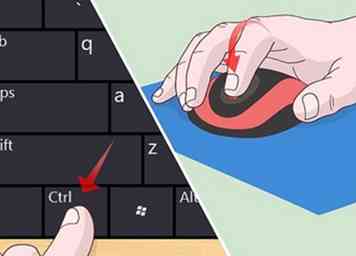 3 Maintenez le contrôle et la boule de défilement sur la souris. Si vous souhaitez effectuer un zoom arrière, faites défiler vers le bas ou vers vous. Si vous souhaitez effectuer un zoom avant, faites-le défiler vers le haut ou vers l'extérieur. Allez aussi loin ou aussi loin que possible. Vous voulez le rendre aussi ridicule que possible.
3 Maintenez le contrôle et la boule de défilement sur la souris. Si vous souhaitez effectuer un zoom arrière, faites défiler vers le bas ou vers vous. Si vous souhaitez effectuer un zoom avant, faites-le défiler vers le haut ou vers l'extérieur. Allez aussi loin ou aussi loin que possible. Vous voulez le rendre aussi ridicule que possible. -
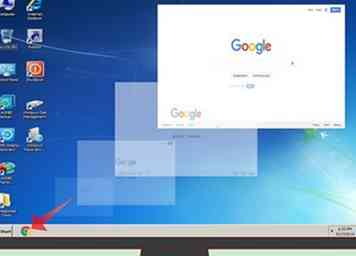 4 Minimiser le navigateur. Vous ne voulez pas qu'ils soient méfiants dès qu'ils voient leur écran d'ordinateur. Si vous minimisez le navigateur, ils iront l'utiliser et seront surpris par la vue d'un écran vraiment bizarre.
4 Minimiser le navigateur. Vous ne voulez pas qu'ils soient méfiants dès qu'ils voient leur écran d'ordinateur. Si vous minimisez le navigateur, ils iront l'utiliser et seront surpris par la vue d'un écran vraiment bizarre. -
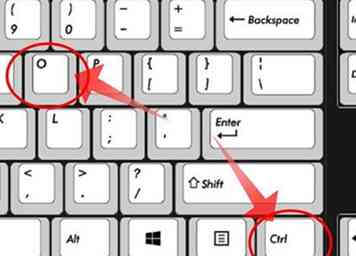 5 Annuler en frappant Ctrl + 0. S'ils ne peuvent pas le comprendre par eux-mêmes et qu'ils deviennent vraiment frustrés, vous pouvez facilement annuler le zoom. Assurez-vous que vous vous êtes bien amusé avant de le changer.
5 Annuler en frappant Ctrl + 0. S'ils ne peuvent pas le comprendre par eux-mêmes et qu'ils deviennent vraiment frustrés, vous pouvez facilement annuler le zoom. Assurez-vous que vous vous êtes bien amusé avant de le changer.
Méthode deux sur cinq:
Retourner l'écran
-
 1 Accédez à l'ordinateur de votre ami. Vous n'êtes pas obligé d'ouvrir des fenêtres ou de minimiser les fenêtres ouvertes. Cette astuce fera basculer tout l'affichage.
1 Accédez à l'ordinateur de votre ami. Vous n'êtes pas obligé d'ouvrir des fenêtres ou de minimiser les fenêtres ouvertes. Cette astuce fera basculer tout l'affichage. - Notez que cela ne fonctionne que sur les ordinateurs équipés de processeurs Intel.
-
 2 presse Ctrl+Alt + une touche fléchée. En fonction de la touche fléchée sur laquelle vous appuyez, cette combinaison de touches bascule leur écran dans la direction de cette touche fléchée.
2 presse Ctrl+Alt + une touche fléchée. En fonction de la touche fléchée sur laquelle vous appuyez, cette combinaison de touches bascule leur écran dans la direction de cette touche fléchée. - Si cela ne fonctionne pas, vous devrez peut-être activer les touches de raccourci. Pour ce faire, cliquez avec le bouton droit sur le bureau et accédez à Propriétés graphiques. Sous Hot Keys, assurez-vous que "Enable Hot Keys" est coché.
-
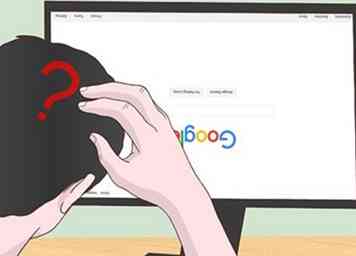 3 Regardez et amusez-vous en essayant de comprendre pourquoi leur écran est à l'envers. Toutes leurs fenêtres et leur écran de bureau devraient être affectés, afin qu'ils ne puissent pas facilement résoudre le problème.
3 Regardez et amusez-vous en essayant de comprendre pourquoi leur écran est à l'envers. Toutes leurs fenêtres et leur écran de bureau devraient être affectés, afin qu'ils ne puissent pas facilement résoudre le problème. -
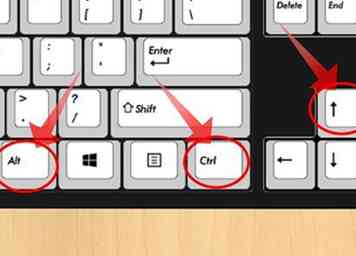 4 Restaurez l'affichage à la normale. Pour ce faire, appuyez simplement sur la même combinaison de touches que vous utilisiez auparavant, mais terminez par la flèche vers le haut. Donc, vous allez appuyer sur Ctrl+Alt+↑.
4 Restaurez l'affichage à la normale. Pour ce faire, appuyez simplement sur la même combinaison de touches que vous utilisiez auparavant, mais terminez par la flèche vers le haut. Donc, vous allez appuyer sur Ctrl+Alt+↑.
Méthode trois sur cinq:
Modification de la disposition du clavier (pour Mac)
-
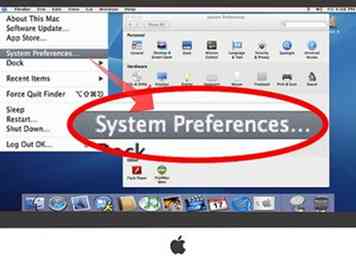 1 Ouvrez les Préférences Système. Si vous n'êtes pas familier avec les Mac, c'est l'icône qui ressemble à un engrenage. Si votre ami ne le garde pas dans sa barre de menus, vous pouvez également y accéder en cliquant sur le logo Apple dans le coin supérieur gauche de l'écran et en sélectionnant Préférences Système dans le menu déroulant.
1 Ouvrez les Préférences Système. Si vous n'êtes pas familier avec les Mac, c'est l'icône qui ressemble à un engrenage. Si votre ami ne le garde pas dans sa barre de menus, vous pouvez également y accéder en cliquant sur le logo Apple dans le coin supérieur gauche de l'écran et en sélectionnant Préférences Système dans le menu déroulant. -
 2 Cliquez sur l'icône du clavier. Cela ouvrira les options du clavier. Vous devriez voir un volet Clavier général avec des options telles que Répéter la clé et utiliser les touches F comme touches de fonction standard.
2 Cliquez sur l'icône du clavier. Cela ouvrira les options du clavier. Vous devriez voir un volet Clavier général avec des options telles que Répéter la clé et utiliser les touches F comme touches de fonction standard. -
 3 Accédez à la fenêtre Sources d'entrée. En haut du volet Clavier général, une barre de menus contenant également du texte, des raccourcis et des sources d'entrée doit s'afficher. Cliquez sur la dernière option.
3 Accédez à la fenêtre Sources d'entrée. En haut du volet Clavier général, une barre de menus contenant également du texte, des raccourcis et des sources d'entrée doit s'afficher. Cliquez sur la dernière option. -
 4 Cliquez sur le signe plus sous la liste des sources d'entrée. Sur la gauche, vous verrez une liste des claviers activés pour leur ordinateur. Pour ajouter à la liste, il vous suffit d'ouvrir les options source en cliquant sur le signe plus.
4 Cliquez sur le signe plus sous la liste des sources d'entrée. Sur la gauche, vous verrez une liste des claviers activés pour leur ordinateur. Pour ajouter à la liste, il vous suffit d'ouvrir les options source en cliquant sur le signe plus. -
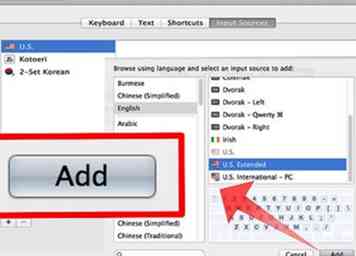 5 Choisissez une source d'entrée et cliquez sur «Ajouter».”Les différents claviers sont divisés par langue. Une fois que vous avez sélectionné une langue particulière, vous devriez voir une ou plusieurs options dans la fenêtre de droite. Vous pouvez choisir votre choix de clavier à partir de là.
5 Choisissez une source d'entrée et cliquez sur «Ajouter».”Les différents claviers sont divisés par langue. Une fois que vous avez sélectionné une langue particulière, vous devriez voir une ou plusieurs options dans la fenêtre de droite. Vous pouvez choisir votre choix de clavier à partir de là. - Il y a quelques approches que vous pouvez prendre. Si vous voulez vraiment faire flipper votre ami, vous pouvez changer son clavier en caractères cyrilliques ou chinois. Mais si vous voulez jouer une farce plus subtile, il existe plusieurs claviers européens dont les touches principales sont très similaires à l'anglais. L'Allemand et le Tchèque commutent les touches «z» et «y» tout en conservant la disposition habituelle de QWERTY avec des modifications aux touches de ponctuation. Les autres claviers n'utilisent pas ⇧ Décalage+2 pour le symbole @, mais encore une fois, ont des dispositions largement similaires à la version américaine.
-
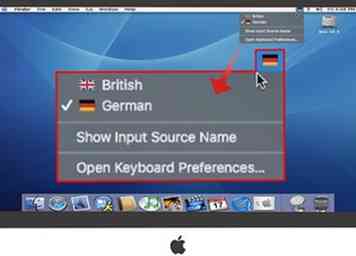 6 Cliquez sur l'icône du drapeau dans la barre de menus tout en haut de l'écran. L'option ou les options que vous avez choisies dans le menu source doivent toutes figurer dans le menu déroulant. Sélectionnez l'entrée de clavier souhaitée dans la liste. Une fois que vous avez sélectionné une nouvelle entrée, l'icône du drapeau dans la barre de menus devient le pays d'origine de ce clavier.
6 Cliquez sur l'icône du drapeau dans la barre de menus tout en haut de l'écran. L'option ou les options que vous avez choisies dans le menu source doivent toutes figurer dans le menu déroulant. Sélectionnez l'entrée de clavier souhaitée dans la liste. Une fois que vous avez sélectionné une nouvelle entrée, l'icône du drapeau dans la barre de menus devient le pays d'origine de ce clavier. -
 7 Désélectionnez "Afficher le menu de saisie dans la barre de menus" dans le volet des préférences Clavier. L'icône d'indicateur devrait disparaître de la barre de menus supérieure. Le clavier changera, mais votre ami ne remarquera pas immédiatement quelque chose de différent, et ils devront faire quelques pas supplémentaires pour changer le clavier.
7 Désélectionnez "Afficher le menu de saisie dans la barre de menus" dans le volet des préférences Clavier. L'icône d'indicateur devrait disparaître de la barre de menus supérieure. Le clavier changera, mais votre ami ne remarquera pas immédiatement quelque chose de différent, et ils devront faire quelques pas supplémentaires pour changer le clavier. -
 8 Verrouillez leur ordinateur. Ne le faites que si vous passez à un clavier basé sur l’alphabet latin. Vous voulez qu'ils puissent éventuellement revenir dans leur ordinateur. Mais si les lettres sont inversées, comme pour le clavier Dvorak, cela leur demandera un petit effort supplémentaire pour déverrouiller leur ordinateur.[1]
8 Verrouillez leur ordinateur. Ne le faites que si vous passez à un clavier basé sur l’alphabet latin. Vous voulez qu'ils puissent éventuellement revenir dans leur ordinateur. Mais si les lettres sont inversées, comme pour le clavier Dvorak, cela leur demandera un petit effort supplémentaire pour déverrouiller leur ordinateur.[1] -
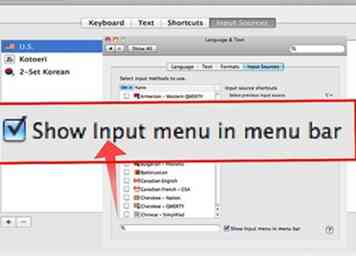 9 Inverser le tour en révélant le menu de saisie à nouveau. Il vous suffit de rouvrir les Préférences Système et de revenir au volet des préférences Clavier. Assurez-vous que "Afficher le menu de saisie dans la barre de menus" est sélectionné, puis sélectionnez la langue de clavier correcte dans le menu déroulant de la barre de menus.
9 Inverser le tour en révélant le menu de saisie à nouveau. Il vous suffit de rouvrir les Préférences Système et de revenir au volet des préférences Clavier. Assurez-vous que "Afficher le menu de saisie dans la barre de menus" est sélectionné, puis sélectionnez la langue de clavier correcte dans le menu déroulant de la barre de menus.
Méthode quatre sur cinq:
Modification de la disposition du clavier (pour Windows)
-
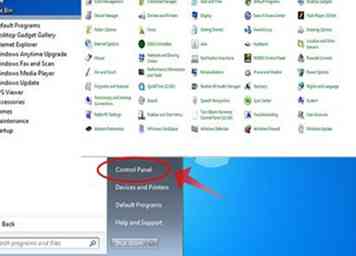 1 Ouvrez le menu Démarrer et ouvrez le Panneau de configuration. Si le panneau de configuration n'apparaît pas dans le menu Démarrer, vous pouvez le rechercher à l'aide de la barre de recherche.[2]
1 Ouvrez le menu Démarrer et ouvrez le Panneau de configuration. Si le panneau de configuration n'apparaît pas dans le menu Démarrer, vous pouvez le rechercher à l'aide de la barre de recherche.[2] -
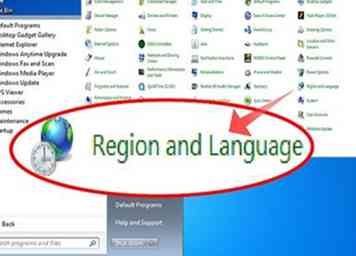 2 Accédez au menu Horloge, langue et région. Il devrait y avoir une option appelée Région et langue. Cliquez sur le lien pour accéder à cette fenêtre.
2 Accédez au menu Horloge, langue et région. Il devrait y avoir une option appelée Région et langue. Cliquez sur le lien pour accéder à cette fenêtre. -
 3 Accédez à l'onglet Claviers et langues. Vous devriez voir une option appelée Change Keyboards. Cliquez dessus pour ouvrir le menu Services de texte et langues de saisie. S'il ne s'ouvre pas automatiquement dans l'onglet Général, cliquez pour y accéder.
3 Accédez à l'onglet Claviers et langues. Vous devriez voir une option appelée Change Keyboards. Cliquez dessus pour ouvrir le menu Services de texte et langues de saisie. S'il ne s'ouvre pas automatiquement dans l'onglet Général, cliquez pour y accéder. -
 4 Cliquez sur "Ajouter" à côté de Services installés. Une fenêtre avec une liste complète des options de disposition du clavier apparaîtra. Faites défiler la liste pour voir quelles sont vos options et réfléchissez au clavier qui vous offre le meilleur moyen de semer la colère.
4 Cliquez sur "Ajouter" à côté de Services installés. Une fenêtre avec une liste complète des options de disposition du clavier apparaîtra. Faites défiler la liste pour voir quelles sont vos options et réfléchissez au clavier qui vous offre le meilleur moyen de semer la colère. -
 5 Sélectionnez un clavier. Cliquez sur le signe plus en regard d'une langue, puis sur le signe plus en regard de Claviers pour ouvrir la liste complète des claviers disponibles dans cette langue. Une fois que vous avez cliqué et mis en évidence un clavier, vous devriez pouvoir cliquer sur OK dans le coin supérieur droit de la fenêtre.
5 Sélectionnez un clavier. Cliquez sur le signe plus en regard d'une langue, puis sur le signe plus en regard de Claviers pour ouvrir la liste complète des claviers disponibles dans cette langue. Une fois que vous avez cliqué et mis en évidence un clavier, vous devriez pouvoir cliquer sur OK dans le coin supérieur droit de la fenêtre. -
 6 Assurez-vous que votre saisie au clavier apparaît dans la liste des services installés. Il devrait apparaître avec la langue qui est déjà activée. Cliquez sur "Apply" dans le coin inférieur droit et quittez la fenêtre Text Services et Input Languages.
6 Assurez-vous que votre saisie au clavier apparaît dans la liste des services installés. Il devrait apparaître avec la langue qui est déjà activée. Cliquez sur "Apply" dans le coin inférieur droit et quittez la fenêtre Text Services et Input Languages. -
 7 Activer la barre d'outils de langue. Il est peut-être déjà activé. Pour vérifier, cliquez avec le bouton droit sur la barre des tâches en bas de l'écran et accédez au menu Barres d'outils. Assurez-vous que la barre d'outils Langue est cochée. Selon la version de Windows, vous verrez une barre de langue flottante ou une icône de barre d'outils de langue dans le coin inférieur droit de la barre des tâches.
7 Activer la barre d'outils de langue. Il est peut-être déjà activé. Pour vérifier, cliquez avec le bouton droit sur la barre des tâches en bas de l'écran et accédez au menu Barres d'outils. Assurez-vous que la barre d'outils Langue est cochée. Selon la version de Windows, vous verrez une barre de langue flottante ou une icône de barre d'outils de langue dans le coin inférieur droit de la barre des tâches. -
 8 Cliquez sur le menu de langue dans la barre de langue. Il devrait être sur le côté gauche de la barre. Sélectionnez la langue que vous souhaitez utiliser dans le menu déroulant.[3]
8 Cliquez sur le menu de langue dans la barre de langue. Il devrait être sur le côté gauche de la barre. Sélectionnez la langue que vous souhaitez utiliser dans le menu déroulant.[3] - Si vous utilisez une version antérieure de Windows, cliquez sur l'icône de la barre d'outils Langue. Ce seront probablement les lettres "EN", si vous travaillez en anglais. Cliquez simplement sur l'option de langue et cela devrait changer la disposition de votre clavier.
-
 9 Cliquez sur le menu déroulant à droite du menu langue. Ce menu vous propose les options de disposition du clavier. Si vous n'avez pas activé plusieurs dispositions de clavier pour la langue que vous avez sélectionnée, vous pourrez peut-être ignorer cette étape.
9 Cliquez sur le menu déroulant à droite du menu langue. Ce menu vous propose les options de disposition du clavier. Si vous n'avez pas activé plusieurs dispositions de clavier pour la langue que vous avez sélectionnée, vous pourrez peut-être ignorer cette étape. -
 10 Fermez la barre de langue ou masquez l'icône de la barre d'outils de langue. Pour fermer la barre de langue, cliquez simplement sur Fermer. Pour masquer l'icône de la barre d'outils Langue, cliquez avec le bouton droit sur la barre des tâches, accédez à Barres d'outils et assurez-vous que la barre d'outils Langue est désélectionnée.
10 Fermez la barre de langue ou masquez l'icône de la barre d'outils de langue. Pour fermer la barre de langue, cliquez simplement sur Fermer. Pour masquer l'icône de la barre d'outils Langue, cliquez avec le bouton droit sur la barre des tâches, accédez à Barres d'outils et assurez-vous que la barre d'outils Langue est désélectionnée. -
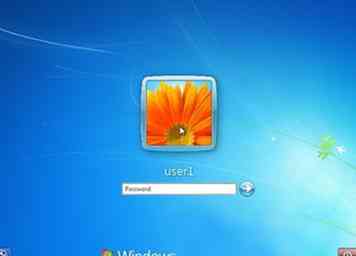 11 Verrouille l'ordinateur de ton ami. Ne le faites que si vous avez activé un clavier contenant tous les caractères anglais standard. Sinon, ils ne pourront pas retourner dans leur ordinateur.
11 Verrouille l'ordinateur de ton ami. Ne le faites que si vous avez activé un clavier contenant tous les caractères anglais standard. Sinon, ils ne pourront pas retourner dans leur ordinateur. -
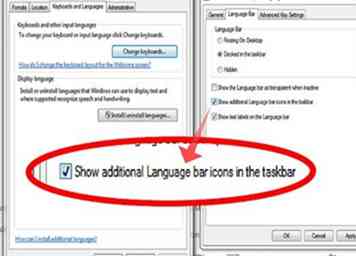 12 Inverser la blague. Une fois que vous vous êtes amusé, rouvrez simplement la barre d'outils Langue en cliquant avec le bouton droit sur la barre des tâches et en vous assurant que la barre d'outils Langue est sélectionnée dans le menu Barre d'outils. Suivez le même processus que vous avez utilisé pour changer la langue du clavier, mais revenez à la langue et à la mise en page d'origine que votre ami utilisait auparavant.
12 Inverser la blague. Une fois que vous vous êtes amusé, rouvrez simplement la barre d'outils Langue en cliquant avec le bouton droit sur la barre des tâches et en vous assurant que la barre d'outils Langue est sélectionnée dans le menu Barre d'outils. Suivez le même processus que vous avez utilisé pour changer la langue du clavier, mais revenez à la langue et à la mise en page d'origine que votre ami utilisait auparavant.
Méthode cinq sur cinq:
Rendre les icônes du bureau cliquables
-
 1 Minimiser les fenêtres ouvertes. L'écran devrait être complètement clair pour que seul le bureau soit visible.
1 Minimiser les fenêtres ouvertes. L'écran devrait être complètement clair pour que seul le bureau soit visible. -
 2 Prenez une capture d'écran du bureau. Sur un clavier standard, il vous suffit de frapper la prtscn bouton. Cela copiera l'écran entier en tant qu'image.
2 Prenez une capture d'écran du bureau. Sur un clavier standard, il vous suffit de frapper la prtscn bouton. Cela copiera l'écran entier en tant qu'image. -
 3 Ouvrez Paint. Si vous ne savez pas où il se trouve sur votre ordinateur, vous pouvez ouvrir le menu Démarrer et tapez "Paint" dans la barre de recherche. Il devrait être sous Accessoires.[4]
3 Ouvrez Paint. Si vous ne savez pas où il se trouve sur votre ordinateur, vous pouvez ouvrir le menu Démarrer et tapez "Paint" dans la barre de recherche. Il devrait être sous Accessoires.[4] -
 4 Frappé Ctrl+V ou cliquez sur le bouton Coller dans le coin supérieur gauche. Lorsque vous faites cela, l'image du bureau doit apparaître dans Paint. Vous n'avez rien à faire, sauf si vous le souhaitez. Cette étape vous permet juste de sauvegarder l'image.
4 Frappé Ctrl+V ou cliquez sur le bouton Coller dans le coin supérieur gauche. Lorsque vous faites cela, l'image du bureau doit apparaître dans Paint. Vous n'avez rien à faire, sauf si vous le souhaitez. Cette étape vous permet juste de sauvegarder l'image. -
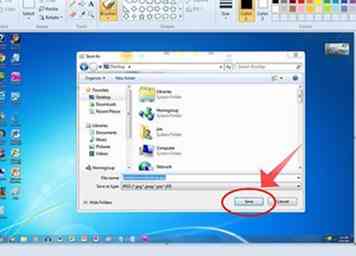 5 Accédez à Fichier et cliquez sur Enregistrer. Enregistrez l'image sur le bureau pour pouvoir la retrouver facilement. Ce ne sera pas grave, car vous allez cacher toutes les icônes avant que votre ami ne revienne.
5 Accédez à Fichier et cliquez sur Enregistrer. Enregistrez l'image sur le bureau pour pouvoir la retrouver facilement. Ce ne sera pas grave, car vous allez cacher toutes les icônes avant que votre ami ne revienne. -
 6 Cliquez avec le bouton droit sur l'icône de l'image et sélectionnez «Définir comme arrière-plan du bureau» dans le menu. L'image du bureau devrait apparaître comme arrière-plan du bureau. Vous êtes presque prêt à partir.
6 Cliquez avec le bouton droit sur l'icône de l'image et sélectionnez «Définir comme arrière-plan du bureau» dans le menu. L'image du bureau devrait apparaître comme arrière-plan du bureau. Vous êtes presque prêt à partir. -
 7 Cliquez avec le bouton droit sur le bureau. Il devrait y avoir un sous-menu sous «Afficher». Allez dans ce menu et cliquez sur «Afficher les icônes du bureau» pour le désélectionner. Cela devrait faire disparaître toutes les icônes.[5]
7 Cliquez avec le bouton droit sur le bureau. Il devrait y avoir un sous-menu sous «Afficher». Allez dans ce menu et cliquez sur «Afficher les icônes du bureau» pour le désélectionner. Cela devrait faire disparaître toutes les icônes.[5] -
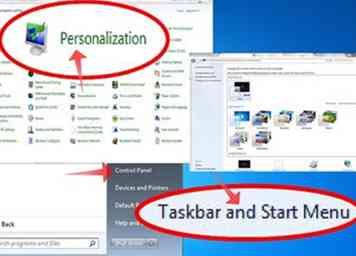 8 Allez dans le menu Démarrer et cliquez sur le panneau de configuration. Pour un impact ultime, vous devez également faire disparaître la barre des tâches. Pour ce faire, accédez à Apparence et personnalisation, puis à la barre des tâches et au menu Démarrer.
8 Allez dans le menu Démarrer et cliquez sur le panneau de configuration. Pour un impact ultime, vous devez également faire disparaître la barre des tâches. Pour ce faire, accédez à Apparence et personnalisation, puis à la barre des tâches et au menu Démarrer. -
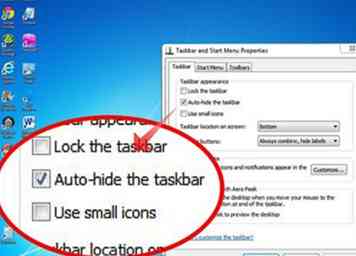 9 Accédez à l'onglet Barre des tâches et sélectionnez «Masquer automatiquement la barre des tâches.”La barre des tâches devrait disparaître du bas de l’écran.[6]
9 Accédez à l'onglet Barre des tâches et sélectionnez «Masquer automatiquement la barre des tâches.”La barre des tâches devrait disparaître du bas de l’écran.[6] -
 10 Asseyez-vous et profitez-en. Votre ami ne pourra pas cliquer sur quoi que ce soit à l'écran et n'aura aucune idée de la raison.
10 Asseyez-vous et profitez-en. Votre ami ne pourra pas cliquer sur quoi que ce soit à l'écran et n'aura aucune idée de la raison. -
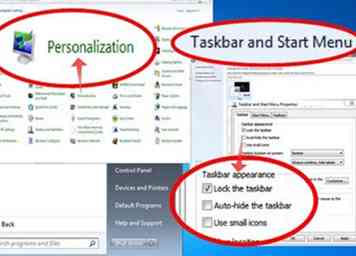 11 Inverser la farce en ramenant la barre des tâches. Appuyez sur la touche Windows ⊞ Gagner sur le clavier. Cela ouvrira le menu Démarrer. Rouvrez le Panneau de configuration et revenez à la barre des tâches et au menu Démarrer sous Apparence et personnalisation. Désélectionnez "Masquer automatiquement la barre des tâches".
11 Inverser la farce en ramenant la barre des tâches. Appuyez sur la touche Windows ⊞ Gagner sur le clavier. Cela ouvrira le menu Démarrer. Rouvrez le Panneau de configuration et revenez à la barre des tâches et au menu Démarrer sous Apparence et personnalisation. Désélectionnez "Masquer automatiquement la barre des tâches". -
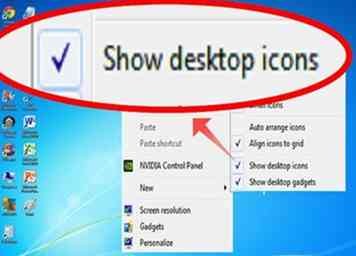 12 N'oubliez pas de restaurer les icônes du bureau. Votre ami devrait pouvoir accéder à tout à nouveau une fois qu’ils ont la barre des tâches, mais pour les rendre plus faciles, ramenez les icônes aussi. Suivez simplement le même processus: cliquez avec le bouton droit de la souris sur le bureau et accédez à Afficher, puis cliquez sur "Afficher les icônes du bureau" pour vous assurer qu'il est sélectionné.
12 N'oubliez pas de restaurer les icônes du bureau. Votre ami devrait pouvoir accéder à tout à nouveau une fois qu’ils ont la barre des tâches, mais pour les rendre plus faciles, ramenez les icônes aussi. Suivez simplement le même processus: cliquez avec le bouton droit de la souris sur le bureau et accédez à Afficher, puis cliquez sur "Afficher les icônes du bureau" pour vous assurer qu'il est sélectionné.
Facebook
Twitter
Google+
 Minotauromaquia
Minotauromaquia
 1 Démarrez le navigateur Internet préféré de votre ami. Vous voulez qu'ils utilisent réellement le programme que vous faites, ou l'effort sera sans valeur.
1 Démarrez le navigateur Internet préféré de votre ami. Vous voulez qu'ils utilisent réellement le programme que vous faites, ou l'effort sera sans valeur.  2 Accédez à leur page d'accueil ou à un site Web qu'ils utilisent généralement. Il est préférable de le laisser sur leur page d'accueil afin qu'ils ne soient pas aussi suspects lorsqu'ils utilisent le navigateur. Mais certaines personnes configurent leur page d'accueil sur un écran vide ou voient des icônes de leurs sites les plus visités. Si tel est le cas, vous devriez aller sur Google ou sur un site Web similaire qu'ils visitent souvent.
2 Accédez à leur page d'accueil ou à un site Web qu'ils utilisent généralement. Il est préférable de le laisser sur leur page d'accueil afin qu'ils ne soient pas aussi suspects lorsqu'ils utilisent le navigateur. Mais certaines personnes configurent leur page d'accueil sur un écran vide ou voient des icônes de leurs sites les plus visités. Si tel est le cas, vous devriez aller sur Google ou sur un site Web similaire qu'ils visitent souvent. 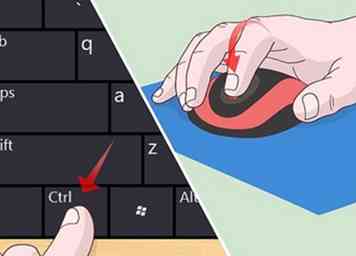 3 Maintenez le contrôle et la boule de défilement sur la souris. Si vous souhaitez effectuer un zoom arrière, faites défiler vers le bas ou vers vous. Si vous souhaitez effectuer un zoom avant, faites-le défiler vers le haut ou vers l'extérieur. Allez aussi loin ou aussi loin que possible. Vous voulez le rendre aussi ridicule que possible.
3 Maintenez le contrôle et la boule de défilement sur la souris. Si vous souhaitez effectuer un zoom arrière, faites défiler vers le bas ou vers vous. Si vous souhaitez effectuer un zoom avant, faites-le défiler vers le haut ou vers l'extérieur. Allez aussi loin ou aussi loin que possible. Vous voulez le rendre aussi ridicule que possible. 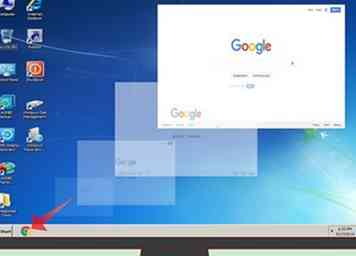 4 Minimiser le navigateur. Vous ne voulez pas qu'ils soient méfiants dès qu'ils voient leur écran d'ordinateur. Si vous minimisez le navigateur, ils iront l'utiliser et seront surpris par la vue d'un écran vraiment bizarre.
4 Minimiser le navigateur. Vous ne voulez pas qu'ils soient méfiants dès qu'ils voient leur écran d'ordinateur. Si vous minimisez le navigateur, ils iront l'utiliser et seront surpris par la vue d'un écran vraiment bizarre. 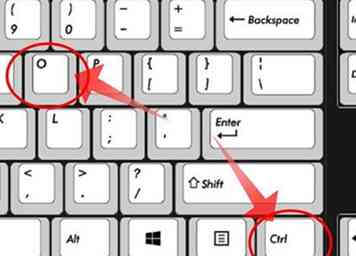 5 Annuler en frappant
5 Annuler en frappant  1 Accédez à l'ordinateur de votre ami. Vous n'êtes pas obligé d'ouvrir des fenêtres ou de minimiser les fenêtres ouvertes. Cette astuce fera basculer tout l'affichage.
1 Accédez à l'ordinateur de votre ami. Vous n'êtes pas obligé d'ouvrir des fenêtres ou de minimiser les fenêtres ouvertes. Cette astuce fera basculer tout l'affichage.  2 presse
2 presse 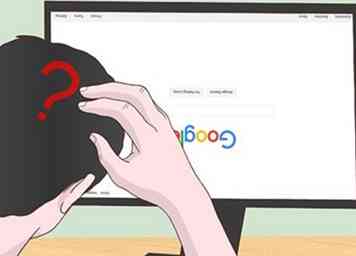 3 Regardez et amusez-vous en essayant de comprendre pourquoi leur écran est à l'envers. Toutes leurs fenêtres et leur écran de bureau devraient être affectés, afin qu'ils ne puissent pas facilement résoudre le problème.
3 Regardez et amusez-vous en essayant de comprendre pourquoi leur écran est à l'envers. Toutes leurs fenêtres et leur écran de bureau devraient être affectés, afin qu'ils ne puissent pas facilement résoudre le problème. 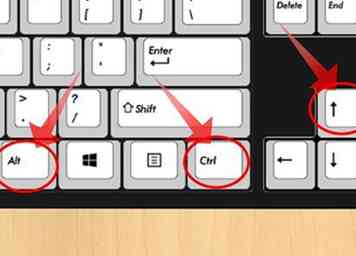 4 Restaurez l'affichage à la normale. Pour ce faire, appuyez simplement sur la même combinaison de touches que vous utilisiez auparavant, mais terminez par la flèche vers le haut. Donc, vous allez appuyer sur
4 Restaurez l'affichage à la normale. Pour ce faire, appuyez simplement sur la même combinaison de touches que vous utilisiez auparavant, mais terminez par la flèche vers le haut. Donc, vous allez appuyer sur 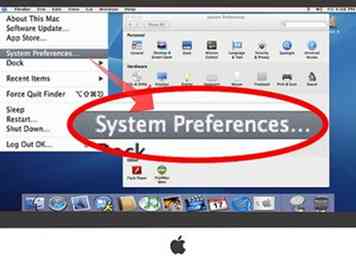 1 Ouvrez les Préférences Système. Si vous n'êtes pas familier avec les Mac, c'est l'icône qui ressemble à un engrenage. Si votre ami ne le garde pas dans sa barre de menus, vous pouvez également y accéder en cliquant sur le logo Apple dans le coin supérieur gauche de l'écran et en sélectionnant Préférences Système dans le menu déroulant.
1 Ouvrez les Préférences Système. Si vous n'êtes pas familier avec les Mac, c'est l'icône qui ressemble à un engrenage. Si votre ami ne le garde pas dans sa barre de menus, vous pouvez également y accéder en cliquant sur le logo Apple dans le coin supérieur gauche de l'écran et en sélectionnant Préférences Système dans le menu déroulant.  2 Cliquez sur l'icône du clavier. Cela ouvrira les options du clavier. Vous devriez voir un volet Clavier général avec des options telles que Répéter la clé et utiliser les touches F comme touches de fonction standard.
2 Cliquez sur l'icône du clavier. Cela ouvrira les options du clavier. Vous devriez voir un volet Clavier général avec des options telles que Répéter la clé et utiliser les touches F comme touches de fonction standard.  3 Accédez à la fenêtre Sources d'entrée. En haut du volet Clavier général, une barre de menus contenant également du texte, des raccourcis et des sources d'entrée doit s'afficher. Cliquez sur la dernière option.
3 Accédez à la fenêtre Sources d'entrée. En haut du volet Clavier général, une barre de menus contenant également du texte, des raccourcis et des sources d'entrée doit s'afficher. Cliquez sur la dernière option.  4 Cliquez sur le signe plus sous la liste des sources d'entrée. Sur la gauche, vous verrez une liste des claviers activés pour leur ordinateur. Pour ajouter à la liste, il vous suffit d'ouvrir les options source en cliquant sur le signe plus.
4 Cliquez sur le signe plus sous la liste des sources d'entrée. Sur la gauche, vous verrez une liste des claviers activés pour leur ordinateur. Pour ajouter à la liste, il vous suffit d'ouvrir les options source en cliquant sur le signe plus. 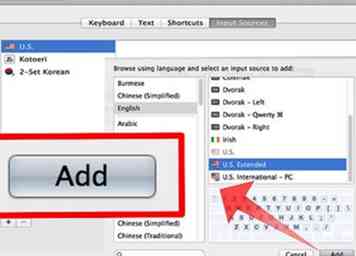 5 Choisissez une source d'entrée et cliquez sur «Ajouter».”Les différents claviers sont divisés par langue. Une fois que vous avez sélectionné une langue particulière, vous devriez voir une ou plusieurs options dans la fenêtre de droite. Vous pouvez choisir votre choix de clavier à partir de là.
5 Choisissez une source d'entrée et cliquez sur «Ajouter».”Les différents claviers sont divisés par langue. Une fois que vous avez sélectionné une langue particulière, vous devriez voir une ou plusieurs options dans la fenêtre de droite. Vous pouvez choisir votre choix de clavier à partir de là. 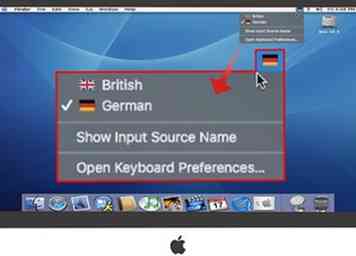 6 Cliquez sur l'icône du drapeau dans la barre de menus tout en haut de l'écran. L'option ou les options que vous avez choisies dans le menu source doivent toutes figurer dans le menu déroulant. Sélectionnez l'entrée de clavier souhaitée dans la liste. Une fois que vous avez sélectionné une nouvelle entrée, l'icône du drapeau dans la barre de menus devient le pays d'origine de ce clavier.
6 Cliquez sur l'icône du drapeau dans la barre de menus tout en haut de l'écran. L'option ou les options que vous avez choisies dans le menu source doivent toutes figurer dans le menu déroulant. Sélectionnez l'entrée de clavier souhaitée dans la liste. Une fois que vous avez sélectionné une nouvelle entrée, l'icône du drapeau dans la barre de menus devient le pays d'origine de ce clavier.  7 Désélectionnez "Afficher le menu de saisie dans la barre de menus" dans le volet des préférences Clavier. L'icône d'indicateur devrait disparaître de la barre de menus supérieure. Le clavier changera, mais votre ami ne remarquera pas immédiatement quelque chose de différent, et ils devront faire quelques pas supplémentaires pour changer le clavier.
7 Désélectionnez "Afficher le menu de saisie dans la barre de menus" dans le volet des préférences Clavier. L'icône d'indicateur devrait disparaître de la barre de menus supérieure. Le clavier changera, mais votre ami ne remarquera pas immédiatement quelque chose de différent, et ils devront faire quelques pas supplémentaires pour changer le clavier.  8 Verrouillez leur ordinateur. Ne le faites que si vous passez à un clavier basé sur l’alphabet latin. Vous voulez qu'ils puissent éventuellement revenir dans leur ordinateur. Mais si les lettres sont inversées, comme pour le clavier Dvorak, cela leur demandera un petit effort supplémentaire pour déverrouiller leur ordinateur.[1]
8 Verrouillez leur ordinateur. Ne le faites que si vous passez à un clavier basé sur l’alphabet latin. Vous voulez qu'ils puissent éventuellement revenir dans leur ordinateur. Mais si les lettres sont inversées, comme pour le clavier Dvorak, cela leur demandera un petit effort supplémentaire pour déverrouiller leur ordinateur.[1] 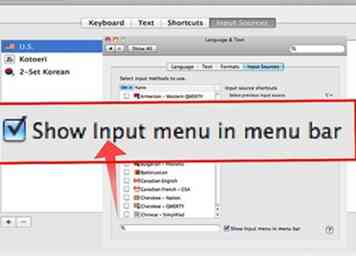 9 Inverser le tour en révélant le menu de saisie à nouveau. Il vous suffit de rouvrir les Préférences Système et de revenir au volet des préférences Clavier. Assurez-vous que "Afficher le menu de saisie dans la barre de menus" est sélectionné, puis sélectionnez la langue de clavier correcte dans le menu déroulant de la barre de menus.
9 Inverser le tour en révélant le menu de saisie à nouveau. Il vous suffit de rouvrir les Préférences Système et de revenir au volet des préférences Clavier. Assurez-vous que "Afficher le menu de saisie dans la barre de menus" est sélectionné, puis sélectionnez la langue de clavier correcte dans le menu déroulant de la barre de menus. 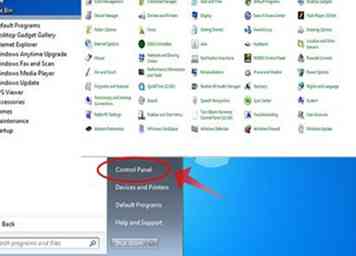 1 Ouvrez le menu Démarrer et ouvrez le Panneau de configuration. Si le panneau de configuration n'apparaît pas dans le menu Démarrer, vous pouvez le rechercher à l'aide de la barre de recherche.[2]
1 Ouvrez le menu Démarrer et ouvrez le Panneau de configuration. Si le panneau de configuration n'apparaît pas dans le menu Démarrer, vous pouvez le rechercher à l'aide de la barre de recherche.[2] 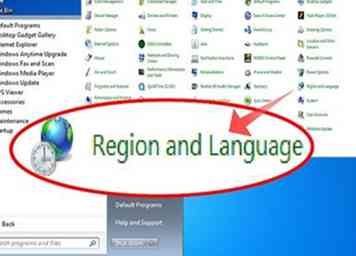 2 Accédez au menu Horloge, langue et région. Il devrait y avoir une option appelée Région et langue. Cliquez sur le lien pour accéder à cette fenêtre.
2 Accédez au menu Horloge, langue et région. Il devrait y avoir une option appelée Région et langue. Cliquez sur le lien pour accéder à cette fenêtre.  3 Accédez à l'onglet Claviers et langues. Vous devriez voir une option appelée Change Keyboards. Cliquez dessus pour ouvrir le menu Services de texte et langues de saisie. S'il ne s'ouvre pas automatiquement dans l'onglet Général, cliquez pour y accéder.
3 Accédez à l'onglet Claviers et langues. Vous devriez voir une option appelée Change Keyboards. Cliquez dessus pour ouvrir le menu Services de texte et langues de saisie. S'il ne s'ouvre pas automatiquement dans l'onglet Général, cliquez pour y accéder.  4 Cliquez sur "Ajouter" à côté de Services installés. Une fenêtre avec une liste complète des options de disposition du clavier apparaîtra. Faites défiler la liste pour voir quelles sont vos options et réfléchissez au clavier qui vous offre le meilleur moyen de semer la colère.
4 Cliquez sur "Ajouter" à côté de Services installés. Une fenêtre avec une liste complète des options de disposition du clavier apparaîtra. Faites défiler la liste pour voir quelles sont vos options et réfléchissez au clavier qui vous offre le meilleur moyen de semer la colère.  5 Sélectionnez un clavier. Cliquez sur le signe plus en regard d'une langue, puis sur le signe plus en regard de Claviers pour ouvrir la liste complète des claviers disponibles dans cette langue. Une fois que vous avez cliqué et mis en évidence un clavier, vous devriez pouvoir cliquer sur OK dans le coin supérieur droit de la fenêtre.
5 Sélectionnez un clavier. Cliquez sur le signe plus en regard d'une langue, puis sur le signe plus en regard de Claviers pour ouvrir la liste complète des claviers disponibles dans cette langue. Une fois que vous avez cliqué et mis en évidence un clavier, vous devriez pouvoir cliquer sur OK dans le coin supérieur droit de la fenêtre.  6 Assurez-vous que votre saisie au clavier apparaît dans la liste des services installés. Il devrait apparaître avec la langue qui est déjà activée. Cliquez sur "Apply" dans le coin inférieur droit et quittez la fenêtre Text Services et Input Languages.
6 Assurez-vous que votre saisie au clavier apparaît dans la liste des services installés. Il devrait apparaître avec la langue qui est déjà activée. Cliquez sur "Apply" dans le coin inférieur droit et quittez la fenêtre Text Services et Input Languages.  7 Activer la barre d'outils de langue. Il est peut-être déjà activé. Pour vérifier, cliquez avec le bouton droit sur la barre des tâches en bas de l'écran et accédez au menu Barres d'outils. Assurez-vous que la barre d'outils Langue est cochée. Selon la version de Windows, vous verrez une barre de langue flottante ou une icône de barre d'outils de langue dans le coin inférieur droit de la barre des tâches.
7 Activer la barre d'outils de langue. Il est peut-être déjà activé. Pour vérifier, cliquez avec le bouton droit sur la barre des tâches en bas de l'écran et accédez au menu Barres d'outils. Assurez-vous que la barre d'outils Langue est cochée. Selon la version de Windows, vous verrez une barre de langue flottante ou une icône de barre d'outils de langue dans le coin inférieur droit de la barre des tâches.  8 Cliquez sur le menu de langue dans la barre de langue. Il devrait être sur le côté gauche de la barre. Sélectionnez la langue que vous souhaitez utiliser dans le menu déroulant.[3]
8 Cliquez sur le menu de langue dans la barre de langue. Il devrait être sur le côté gauche de la barre. Sélectionnez la langue que vous souhaitez utiliser dans le menu déroulant.[3]  9 Cliquez sur le menu déroulant à droite du menu langue. Ce menu vous propose les options de disposition du clavier. Si vous n'avez pas activé plusieurs dispositions de clavier pour la langue que vous avez sélectionnée, vous pourrez peut-être ignorer cette étape.
9 Cliquez sur le menu déroulant à droite du menu langue. Ce menu vous propose les options de disposition du clavier. Si vous n'avez pas activé plusieurs dispositions de clavier pour la langue que vous avez sélectionnée, vous pourrez peut-être ignorer cette étape.  10 Fermez la barre de langue ou masquez l'icône de la barre d'outils de langue. Pour fermer la barre de langue, cliquez simplement sur Fermer. Pour masquer l'icône de la barre d'outils Langue, cliquez avec le bouton droit sur la barre des tâches, accédez à Barres d'outils et assurez-vous que la barre d'outils Langue est désélectionnée.
10 Fermez la barre de langue ou masquez l'icône de la barre d'outils de langue. Pour fermer la barre de langue, cliquez simplement sur Fermer. Pour masquer l'icône de la barre d'outils Langue, cliquez avec le bouton droit sur la barre des tâches, accédez à Barres d'outils et assurez-vous que la barre d'outils Langue est désélectionnée. 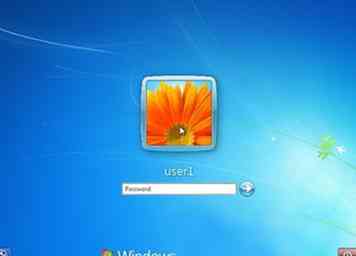 11 Verrouille l'ordinateur de ton ami. Ne le faites que si vous avez activé un clavier contenant tous les caractères anglais standard. Sinon, ils ne pourront pas retourner dans leur ordinateur.
11 Verrouille l'ordinateur de ton ami. Ne le faites que si vous avez activé un clavier contenant tous les caractères anglais standard. Sinon, ils ne pourront pas retourner dans leur ordinateur. 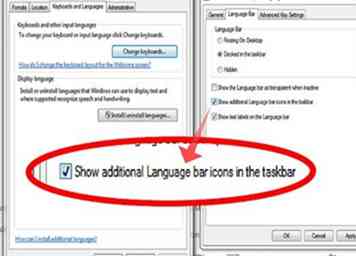 12 Inverser la blague. Une fois que vous vous êtes amusé, rouvrez simplement la barre d'outils Langue en cliquant avec le bouton droit sur la barre des tâches et en vous assurant que la barre d'outils Langue est sélectionnée dans le menu Barre d'outils. Suivez le même processus que vous avez utilisé pour changer la langue du clavier, mais revenez à la langue et à la mise en page d'origine que votre ami utilisait auparavant.
12 Inverser la blague. Une fois que vous vous êtes amusé, rouvrez simplement la barre d'outils Langue en cliquant avec le bouton droit sur la barre des tâches et en vous assurant que la barre d'outils Langue est sélectionnée dans le menu Barre d'outils. Suivez le même processus que vous avez utilisé pour changer la langue du clavier, mais revenez à la langue et à la mise en page d'origine que votre ami utilisait auparavant.  1 Minimiser les fenêtres ouvertes. L'écran devrait être complètement clair pour que seul le bureau soit visible.
1 Minimiser les fenêtres ouvertes. L'écran devrait être complètement clair pour que seul le bureau soit visible.  2 Prenez une capture d'écran du bureau. Sur un clavier standard, il vous suffit de frapper la
2 Prenez une capture d'écran du bureau. Sur un clavier standard, il vous suffit de frapper la  3 Ouvrez Paint. Si vous ne savez pas où il se trouve sur votre ordinateur, vous pouvez ouvrir le menu Démarrer et tapez "Paint" dans la barre de recherche. Il devrait être sous Accessoires.[4]
3 Ouvrez Paint. Si vous ne savez pas où il se trouve sur votre ordinateur, vous pouvez ouvrir le menu Démarrer et tapez "Paint" dans la barre de recherche. Il devrait être sous Accessoires.[4]  4 Frappé
4 Frappé 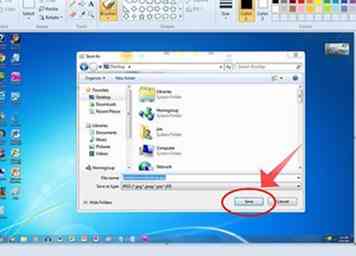 5 Accédez à Fichier et cliquez sur Enregistrer. Enregistrez l'image sur le bureau pour pouvoir la retrouver facilement. Ce ne sera pas grave, car vous allez cacher toutes les icônes avant que votre ami ne revienne.
5 Accédez à Fichier et cliquez sur Enregistrer. Enregistrez l'image sur le bureau pour pouvoir la retrouver facilement. Ce ne sera pas grave, car vous allez cacher toutes les icônes avant que votre ami ne revienne.  6 Cliquez avec le bouton droit sur l'icône de l'image et sélectionnez «Définir comme arrière-plan du bureau» dans le menu. L'image du bureau devrait apparaître comme arrière-plan du bureau. Vous êtes presque prêt à partir.
6 Cliquez avec le bouton droit sur l'icône de l'image et sélectionnez «Définir comme arrière-plan du bureau» dans le menu. L'image du bureau devrait apparaître comme arrière-plan du bureau. Vous êtes presque prêt à partir.  7 Cliquez avec le bouton droit sur le bureau. Il devrait y avoir un sous-menu sous «Afficher». Allez dans ce menu et cliquez sur «Afficher les icônes du bureau» pour le désélectionner. Cela devrait faire disparaître toutes les icônes.[5]
7 Cliquez avec le bouton droit sur le bureau. Il devrait y avoir un sous-menu sous «Afficher». Allez dans ce menu et cliquez sur «Afficher les icônes du bureau» pour le désélectionner. Cela devrait faire disparaître toutes les icônes.[5] 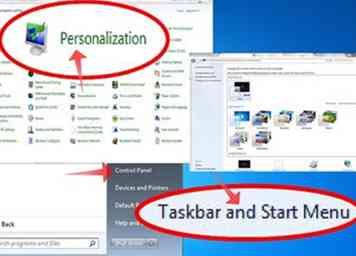 8 Allez dans le menu Démarrer et cliquez sur le panneau de configuration. Pour un impact ultime, vous devez également faire disparaître la barre des tâches. Pour ce faire, accédez à Apparence et personnalisation, puis à la barre des tâches et au menu Démarrer.
8 Allez dans le menu Démarrer et cliquez sur le panneau de configuration. Pour un impact ultime, vous devez également faire disparaître la barre des tâches. Pour ce faire, accédez à Apparence et personnalisation, puis à la barre des tâches et au menu Démarrer. 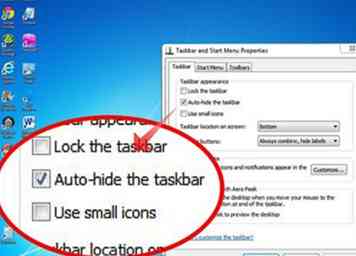 9 Accédez à l'onglet Barre des tâches et sélectionnez «Masquer automatiquement la barre des tâches.”La barre des tâches devrait disparaître du bas de l’écran.[6]
9 Accédez à l'onglet Barre des tâches et sélectionnez «Masquer automatiquement la barre des tâches.”La barre des tâches devrait disparaître du bas de l’écran.[6]  10 Asseyez-vous et profitez-en. Votre ami ne pourra pas cliquer sur quoi que ce soit à l'écran et n'aura aucune idée de la raison.
10 Asseyez-vous et profitez-en. Votre ami ne pourra pas cliquer sur quoi que ce soit à l'écran et n'aura aucune idée de la raison. 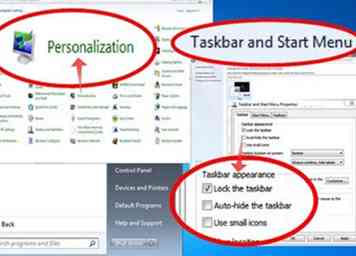 11 Inverser la farce en ramenant la barre des tâches. Appuyez sur la touche Windows
11 Inverser la farce en ramenant la barre des tâches. Appuyez sur la touche Windows 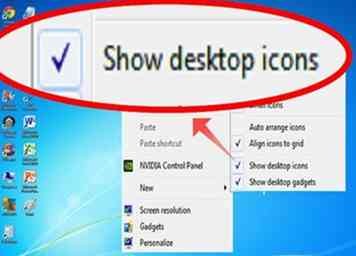 12 N'oubliez pas de restaurer les icônes du bureau. Votre ami devrait pouvoir accéder à tout à nouveau une fois qu’ils ont la barre des tâches, mais pour les rendre plus faciles, ramenez les icônes aussi. Suivez simplement le même processus: cliquez avec le bouton droit de la souris sur le bureau et accédez à Afficher, puis cliquez sur "Afficher les icônes du bureau" pour vous assurer qu'il est sélectionné.
12 N'oubliez pas de restaurer les icônes du bureau. Votre ami devrait pouvoir accéder à tout à nouveau une fois qu’ils ont la barre des tâches, mais pour les rendre plus faciles, ramenez les icônes aussi. Suivez simplement le même processus: cliquez avec le bouton droit de la souris sur le bureau et accédez à Afficher, puis cliquez sur "Afficher les icônes du bureau" pour vous assurer qu'il est sélectionné.